零基础教程戴尔服务器raid5配置
新服务器连接鼠标 键盘 显示屏 vga接口开机默认进入以下界面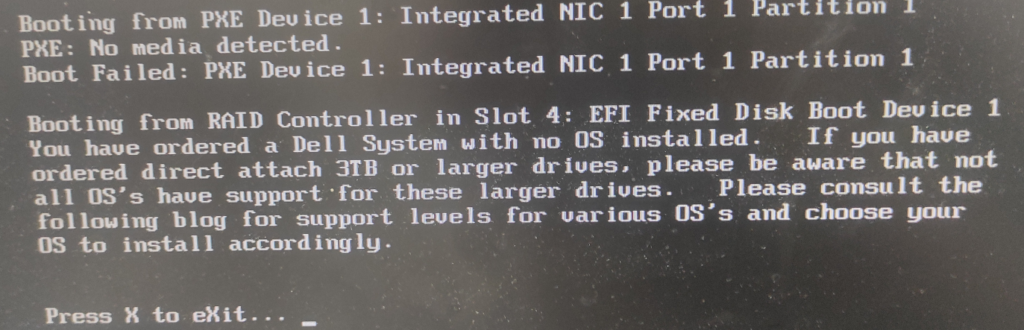
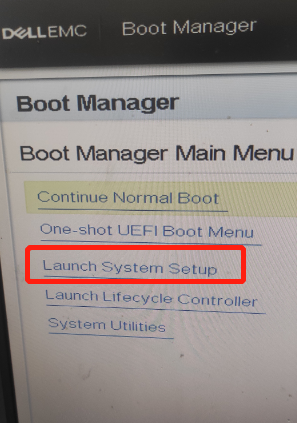
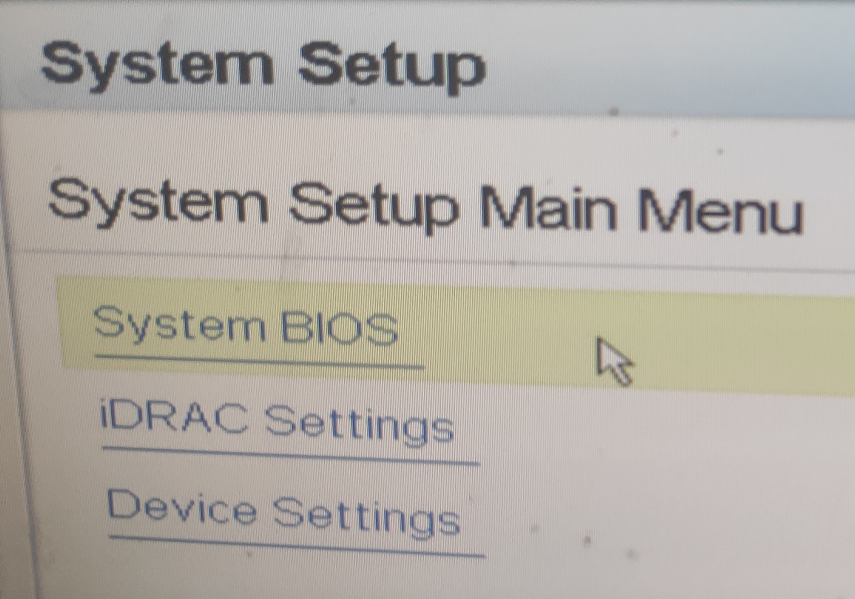
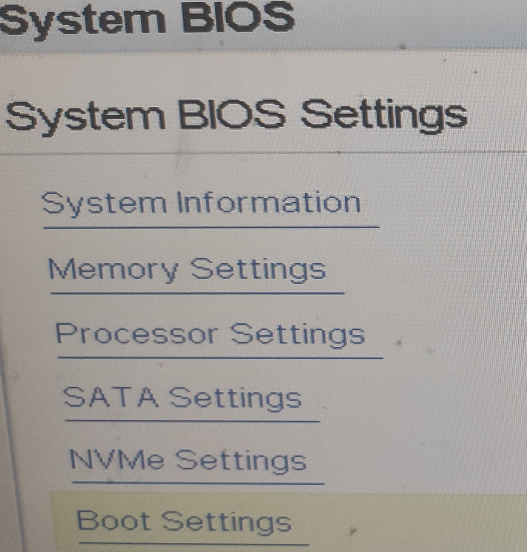
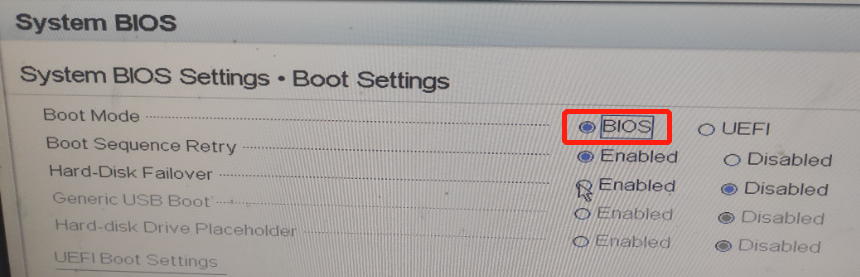
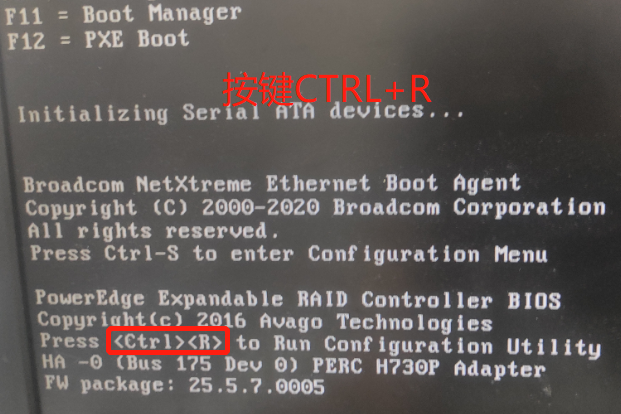
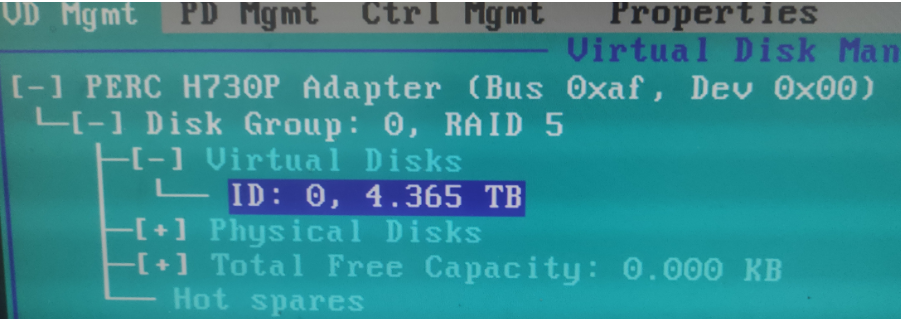
查看到厂商已做了RAID5所以我这里就不做RAID5的操作了
RAID5操作参考链接:
https://m.dandelioncloud.cn/article/details/1615346457999802370
https://blog.csdn.net/qq_22182829/article/details/118365164#:~:text=%EF%BC%881%EF%BC%89%E9%80%89%E4%B8%AD%E5%85%89%E9%A9%B1%20%E5%85%88%E6%8A%8A%E5%85%89%E6%A0%87%E9%80%89%E5%88%B0%E7%AC%AC%E4%B8%80%E8%A1%8C%EF%BC%8C%E9%80%89%E4%B8%AD%E6%88%91%E4%BB%AC%E7%9A%84%E9%85%8D%E7%BD%AE%E5%8D%A1%EF%BC%8C%E7%84%B6%E5%90%8E%E6%8C%89F2%E8%BF%9B%E5%85%A5%E8%BF%9B%E5%85%A5%E5%88%B0%E9%85%8D%E7%BD%AE%E9%87%8C%E9%9D%A2%20%E6%B8%85%E9%99%A4%E6%97%A7%E9%85%8D%E7%BD%AE,%EF%BC%882%EF%BC%89%E6%96%B0%E5%BB%BAVD%20%E9%80%89%E4%B8%AD%E8%A6%81%E5%88%9B%E5%BB%BA%E7%9A%84raid%EF%BC%8C%E8%BF%99%E9%87%8C%E9%80%89raid5%20%E7%84%B6%E5%90%8E%E9%80%89%E6%8B%A9%E7%A1%AC%E7%9B%98%EF%BC%8Craid6%E6%9C%80%E5%B0%91%E9%9C%80%E8%A6%813%E5%9D%97%E7%A1%AC%E7%9B%98%EF%BC%8C%E7%A1%AC%E7%9B%98%E5%89%8D%E9%9D%A2%E6%89%93X%E8%A1%A8%E7%A4%BA%E9%80%89%E4%B8%AD%EF%BC%8C%E7%84%B6%E5%90%8E%E9%80%89%E6%8B%A9OK%E9%94%AE%EF%BC%8C%E6%8C%89%E5%9B%9E%E8%BD%A6%E9%94%AE%E7%A1%AE%E8%AE%A4%EF%BC%8C%E5%88%B0%E8%BF%99%E9%87%8C%EF%BC%8Craid5%E5%B7%B2%E5%88%9B%E5%BB%BA%E5%AE%8C%E6%88%90%EF%BC%8C%E4%B8%8B%E9%9D%A2%E6%98%AF%E4%B8%80%E4%BA%9B%E9%AB%98%E7%BA%A7%E8%AE%BE%E7%BD%AE%E3%80%82
制作启动盘

用UltraISO(软碟通)制作启动盘 把空的U盘插入自己电脑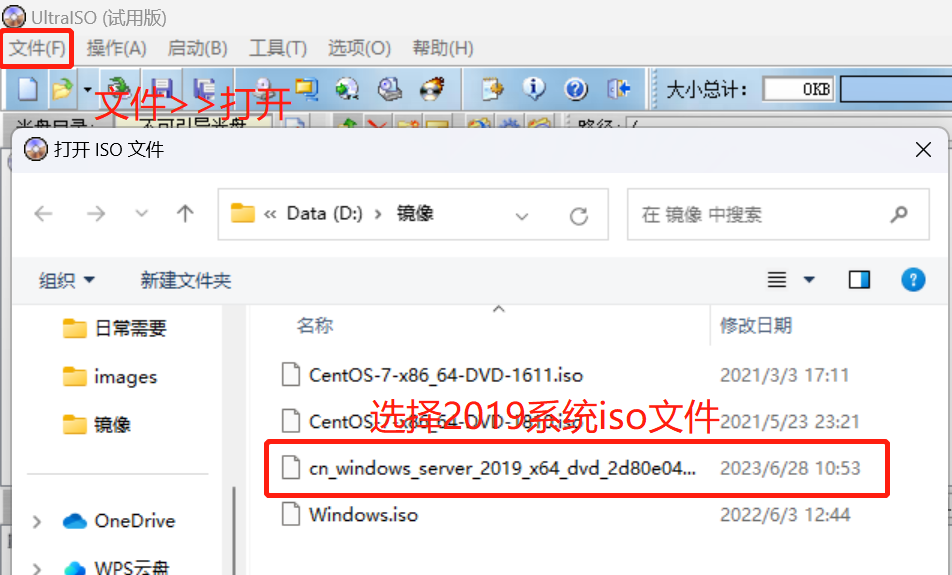
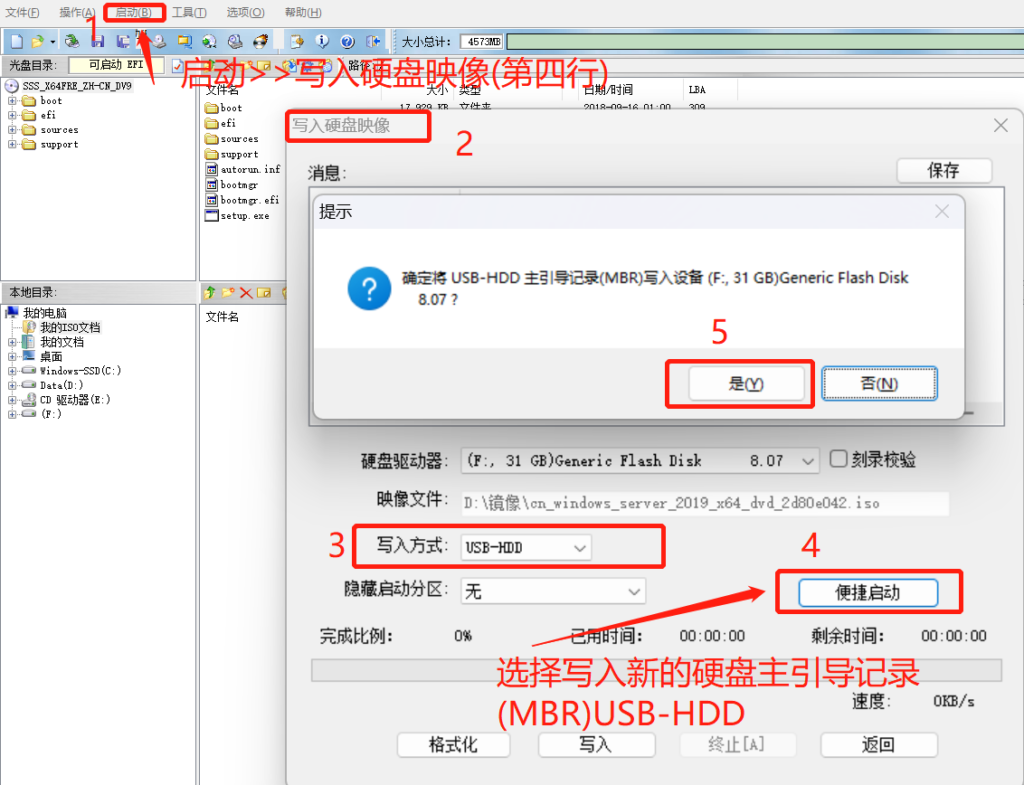

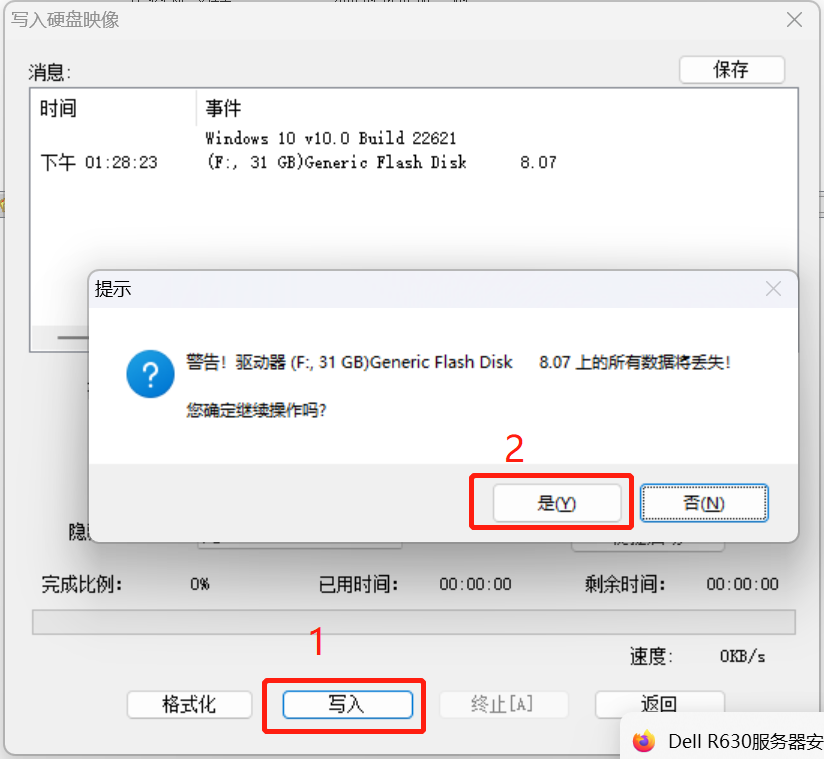
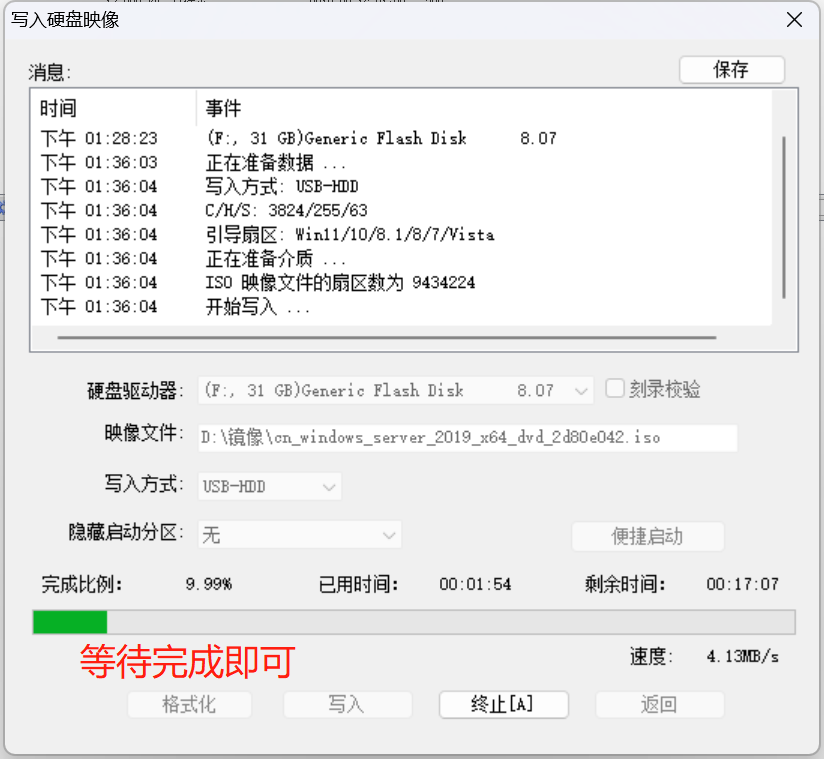
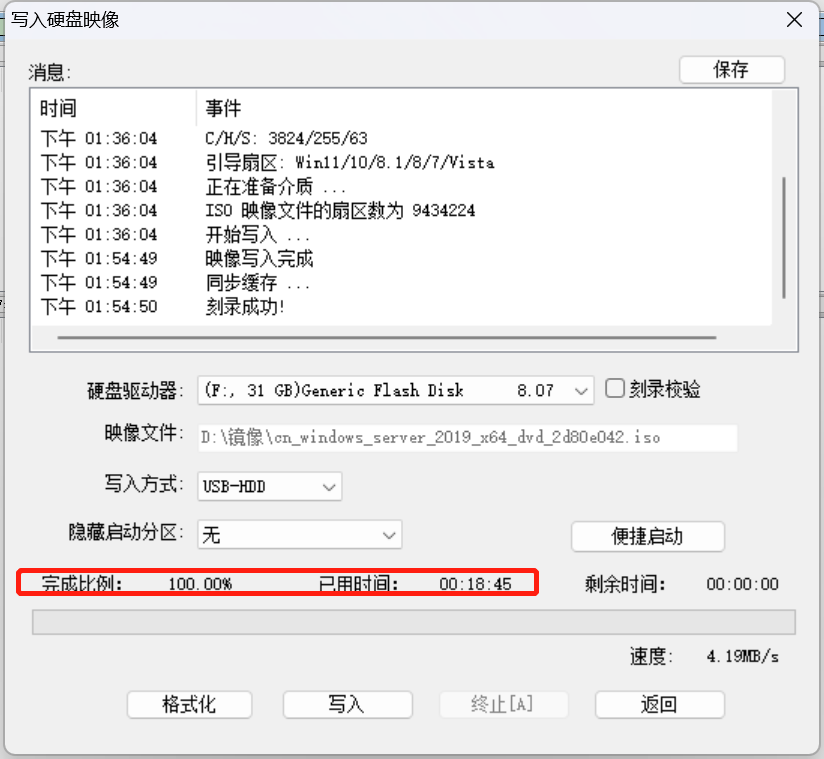
在小于2T的磁盘上安装系统
将启动盘插入服务器Ctrl+Alt+delete重启服务器按F11进入到系统安装界面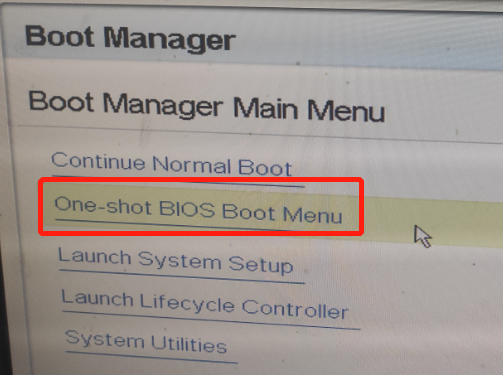
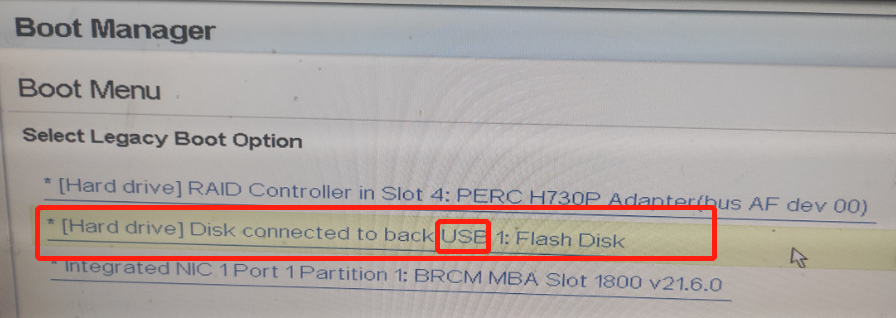
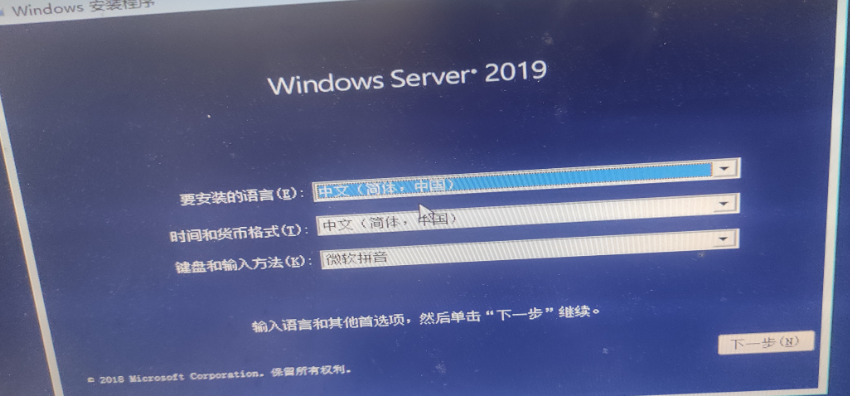
提示如上图按照要求安装完即可。在大于2T的磁盘上安装系统
打开R740服务器,在启动界面,按下F11,Boot Manger >> Launch System Setup >> System BIOS设置 进入设置BIOS Settings,将Boot Mode设置为UEFI 按键ECS 保存
配置RAID磁盘阵列需要在BIOS启动模式下
在小于2T的磁盘上安装系统更选BIOS启动模式 大于2T的磁盘上安装系统更选UEFI启动模式
UEFI 可以在大于2T的磁盘上使用GPT模式创建分区
插入U盘 重新启动R740 初始界面 按F11 进入Boot Manger界面,选择One-UEFI BIOS Boot Menu,按下Enter,进入系统安装。
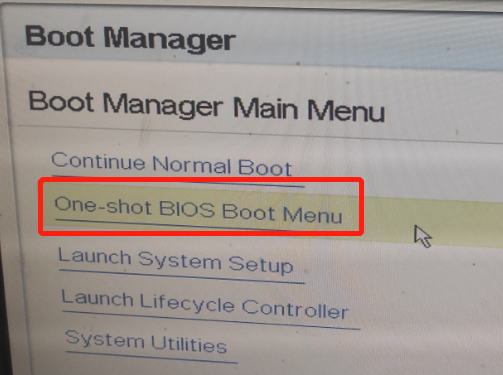
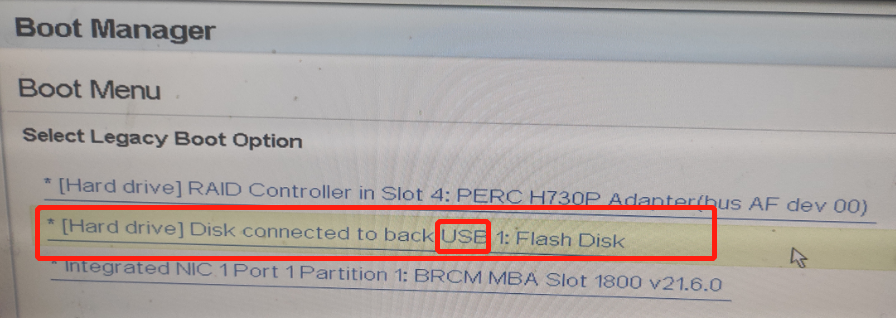
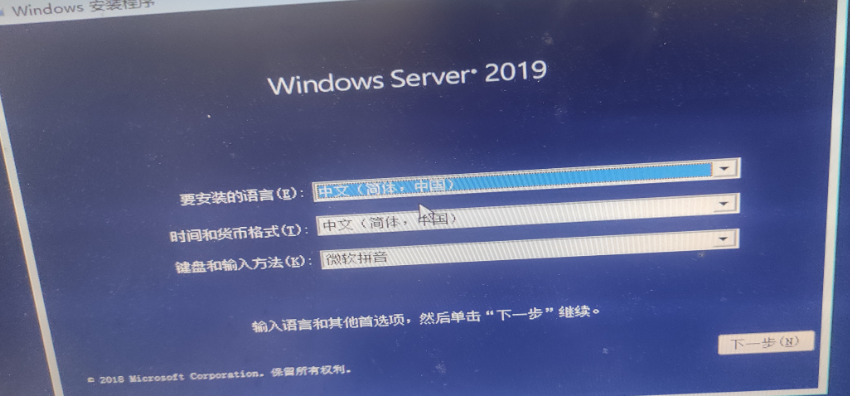
到如上图界面后:
Shift + F10打开命令提示符
diskpart
list disk 查看磁盘信息。注意看磁盘容量来选择
select disk 0 选择disk 0为当前操作的磁盘
clean 清空当前磁盘分区
convert gpt 将磁盘从MBR转换为GPT